دليل حول كيفية عكس الصوت على سطح المكتب والهاتف المحمول
هل تتساءل كيف تعكس الصوت لمشروعك الأخير؟ لقد جئت إلى المكان الصحيح! عكس الصوت طريقة ذكية لإضافة تأثير غريب على مسار الصوت الخاص بك. يمنح أجواءً غامضة لتكويناتك وقد يجعلها مخيفة أو مريبة إذا استخدم بشكل صحيح. ربما تبحث عن لمسة فريدة غريبة لجعل الأمور أكثر إثارة. مهما كانت أهدافك، فإن عكس الصوت مهارة مهمة لأي شخص يعمل على مشاريع صوتية. لقد أنشأنا هذا الدليل التفصيلي لمساعدتك على عكس الصوت على أي جهاز تستخدمه.
الجزء 1: كيف تعكس صوتًا على Audacity
يُعتبر Audacity المعيار الصناعي للمهنيين الصوتيين مثل الملحنين، مهندسي الصوت، الموسيقيين، وغيرهم العاملين في المحتوى الصوتي. إنه واحد من الأدوات الغنية بالميزات، ويوفر أدوات تحرير واسعة للمبدعين. الإخراج من Audacity عالي الجودة، لكن الأداة ليست الخيار الأنسب للمبتدئين بسبب تعقيدها. على وجه الخصوص، واجهة المستخدم يمكن أن تكون معقدة ومخيفة للمستخدمين الجدد.
كيف تشغل الصوت بالعكس باستخدام Audacity
الخطوة 1: قم بتثبيت وتشغيل Audacity >> اذهب إلى 'File' في القائمة الرئيسية >> اختر 'Open' >> ابحث واستورد ملف الصوت.

الخطوة 2: بعد استيراد ملف الصوت، يقوم Audacity بتحميله تلقائيًا على الخط الزمني >> اذهب إلى 'Select' في القائمة الرئيسية >> اختر 'All' لتحديد الملف الصوتي كاملًا.

الخطوة 3: اذهب إلى 'Effects' في القائمة الرئيسية >> اختر 'Reverse'.

الخطوة 4: بعد أن ينتهي Audacity من عكس الصوت، اضغط على زر 'تشغيل' الأخضر الكبير لمعاينة الصوت >> استخدم زر 'تصدير' في قائمة 'File' لتصدير الصوت المعكوس.
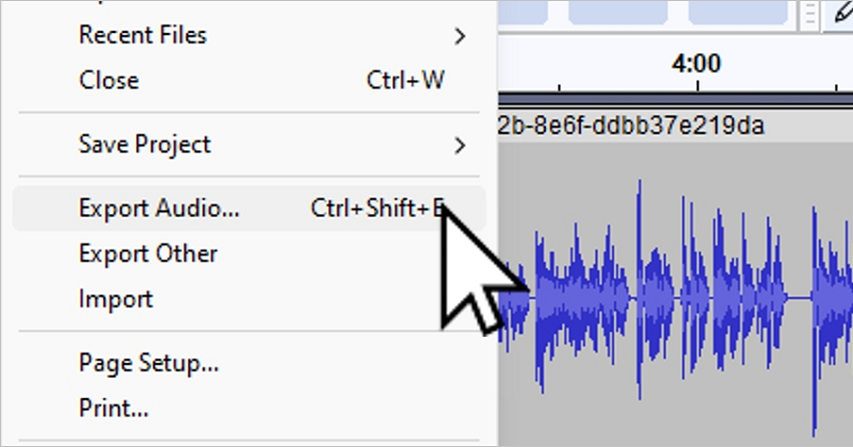
الإيجابيات
- مجاني ومفتوح المصدر
- مجموعة شاملة من الميزات
- دعم واسع لأنواع الملفات
- المعالجة الدُفعة
السلبيات
- واجهة مستخدم معقدة، رغم أن عكس الصوت سهل التنفيذ

HitPaw Univd - حلول فيديو متكاملة لنظامي ويندوز وماك
تم التحقق من الأمان. 254,145 شخصًا قاموا بتحميله.
- توافق واسع مع الصيغ: تحويل الفيديو والصوت إلى/من أكثر من 1000 صيغة مثل MP4، AVI، MOV، MP3، وغيرها.
- ضغط دفعي: ضغط الصور والفيديوهات دفعة واحدة بأفضل جودة.
- محرر متنوع: محرر بميزات مثل القص، التقطيع، القص، التدوير، إضافة الفلاتر، إضافة العلامات المائية، وتمويه الوجوه، وغيرها.
- أدوات ذكاء اصطناعي متقدمة: تحويل الكلام إلى نص، إزالة الضوضاء، إزالة الصوت، وغيرها.
- مشفرات متنوعة: دعم المشفرات المتقدمة H265، VP9، AV1 وغيرها من صيغ الفيديو عالية الدقة.
تم التحقق من الأمان. 254,145 شخصًا قاموا بتحميله.
الجزء 2: كيفية عكس الصوت على iPhone و iPad
لا يحتوي نظام iOS على ميزة مدمجة لعكس الصوت في ملف صوتي أو فيديو. ومع ذلك، هناك العديد من التطبيقات المجانية والمدفوعة التي يمكنك تنزيلها لأداء هذه المهمة. لجعل الأمر أسهل بالنسبة لك، اخترنا GarageBand لشرح كيفية إجراء عكس الصوت. GarageBand هو منتج من Apple ويوفر تجربة مألوفة ونظام بيئي لمستخدمي Apple، لذا سيشعرون بالراحة عند استخدامه. بالتأكيد، ليس المحرر الصوتي الأكثر ثراءً بالميزات، لكن التطبيق يؤدي عكس الصوت بشكل مثالي.
كيفية عكس الصوت باستخدام GarageBand
الخطوة 1:اضغط على مسار صوتي في GarageBand >> اضغط مرة أخرى لفتح قائمة الاختصارات >> اختر "الإعدادات".

الخطوة 2:في نافذة الإعدادات، فعّل خيار "عكس" >> اضغط على "تم".

الإيجابيات
- مجاني
- سهل الاستخدام
- يتكامل بسلاسة مع نظام Apple البيئي
- مناسب للمبتدئين
- يدعم عددًا جيدًا من صيغ الملفات الصوتية
السلبيات
- ميزات متقدمة محدودة
الجزء 3: كيفية تشغيل الصوت بالعكس على أندرويد
مثل iOS، يحتوي أندرويد على نظام تحرير صوتي مزدهر مع مجموعة واسعة من الأدوات القادرة على أداء مهام تحرير معقدة. ومع ذلك، لا نحتاج إلى الأداة الأقوى والأكثر ثراءً بالميزات لمهمتنا، بل نحتاج إلى أبسطها. وبناءً على ذلك، يعد تطبيق Reverse Music Player الخيار المثالي لاحتياجاتنا. إنه سريع وبسيط وسهل الاستخدام. كما أنه يقوم بعكس الصوت بسرعة ويسمح لك بضبط مجموعة متنوعة من الإعدادات المخصصة.
كيفية تشغيل الصوت بالعكس باستخدام Reverse Music Player
الخطوة 1:قم بتنزيل وتثبيت تطبيق Reverse Music Player من متجر Google Play >> افتح التطبيق، وسيقوم تلقائيًا باستيراد جميع الملفات الصوتية على جهازك.

الخطوة 2:اضغط على ملف صوتي لفتح إعدادات التشغيل العكسي >> اضبط الإيقاع، النغمة، السرعة، نطاق التكرار، وغيرها من الإعدادات >> اضغط على "السهم المتجه لأسفل" في الأعلى يمين.

الخطوة 3:اختر جودة الإخراج >> أعد تسمية ملف الصوت الناتج >> اضغط على "حفظ" لحفظ الصوت المعكوس.

الإيجابيات
- متخصص في عكس الصوت
- سهل الاستخدام
- خيارات تخصيص رائعة
السلبيات
- إعلانات
- يدعم عدد محدود من صيغ الصوت
الأسئلة الشائعة حول كيفية عكس الصوت
س1. هل يؤثر عكس الصوت على جودة الصوت بشكل عام؟
ج1. بشكل عام، لا يؤثر عكس الصوت على الجودة العامة لملف الصوت. ومع ذلك، فإن الأداة التي تستخدمها للعكس وأي معالجة مثل الضغط أو إعادة التعيين قد تؤثر بشكل دائم على دقة ملف الصوت. في معظم الحالات، عندما يكون التعديل الوحيد على الملف هو عكس الصوت، لا يجب أن يكون هناك تغيير في جودة الصوت الكلية.
س2. هل يمكنني عكس الصوت على مسارات متعددة في نفس الوقت؟
ج2. أدوات تحرير الصوت التي تدعم التحرير المتعدد المسارات، مثل Audacity وAdobe Audition وWaveEditor، تتيح لك إجراء عكس الصوت على دفعة كاملة من ملفات الصوت. يمكنك عكس الصوت على كل مسار بشكل فردي، أو على الدفعة بأكملها، أو على بعض المسارات المختارة.
س3. هل يمكنني عكس الصوت الذي تم تسجيله مع وجود ضوضاء في الخلفية؟
ج3. HitPaw Univd هو أداة ممتازة لإزالة ضوضاء الخلفية من ملف صوتي. يمكنك بعد ذلك استخدام الملف المنقح لأداء عكس الصوت والاستمتاع بالتأثير بدون ضوضاء الخلفية.
الخاتمة
عكس الصوت هو طريقة ممتعة ومبتكرة لإضافة تأثيرات مثيرة لمشاريعك. سواء كنت تصنع موسيقى، أو تأثيرات صوتية، أو حتى تعمل مع الفيديوهات، يمكنك استخدام أدوات مختلفة حسب الجهاز الذي تستخدمه. بينما هناك العديد من الأدوات لأداء عكس الصوت، فإن HitPaw Univd هو خيار رائع للمبدعين العاملين مع الفيديوهات. يمكن استخدامه من أي جهاز ويقدم أداة مجانية لمنشئي المحتوى لتحرير فيديوهاتهم. جربه اليوم.


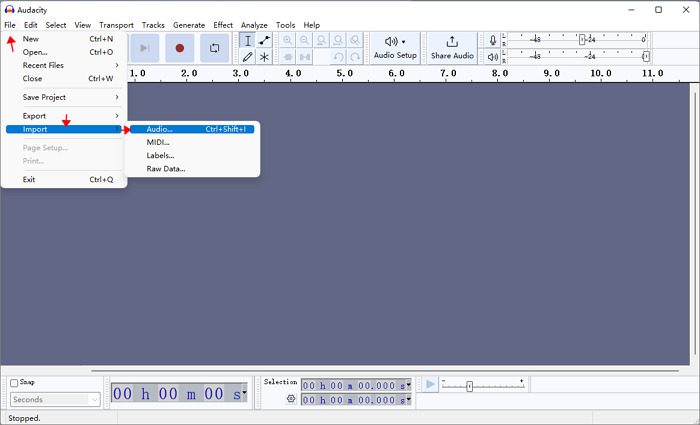
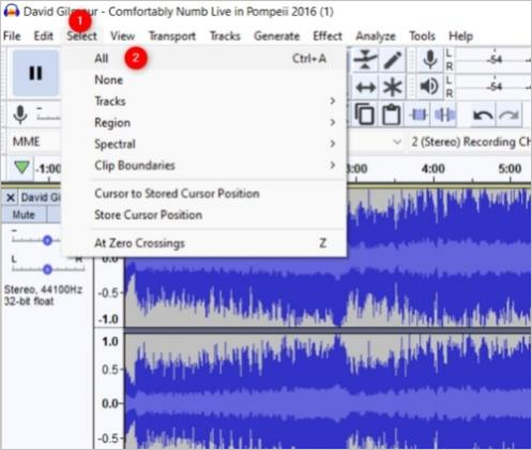
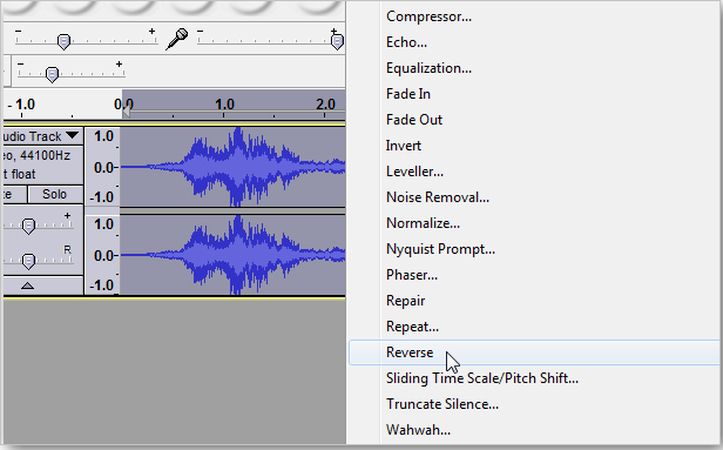
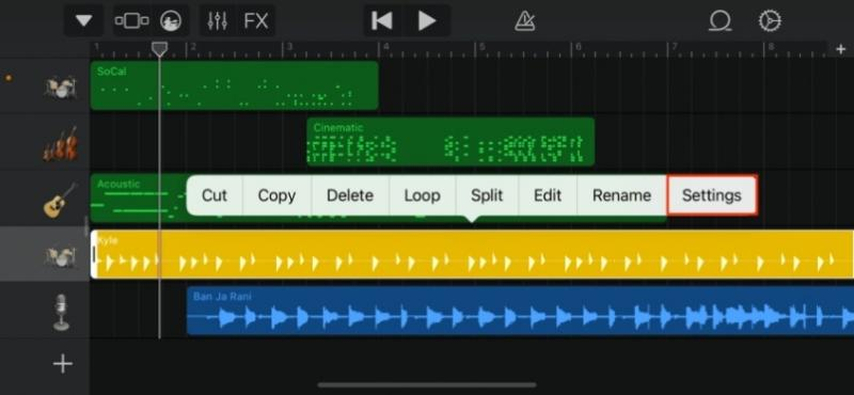
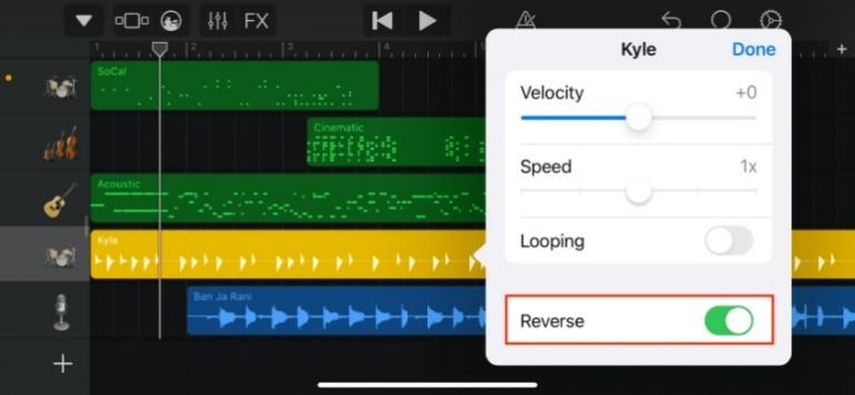
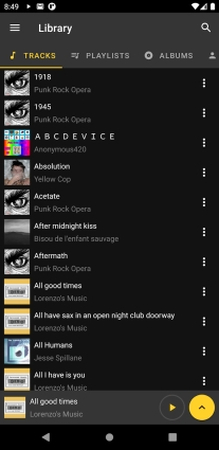
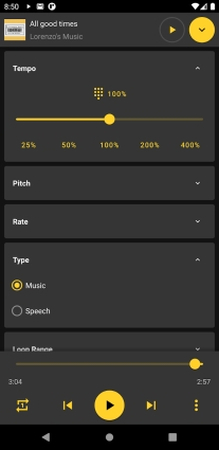
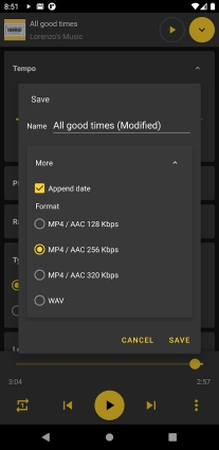





 HitPaw VoicePea
HitPaw VoicePea  HitPaw FotorPea
HitPaw FotorPea HitPaw VikPea
HitPaw VikPea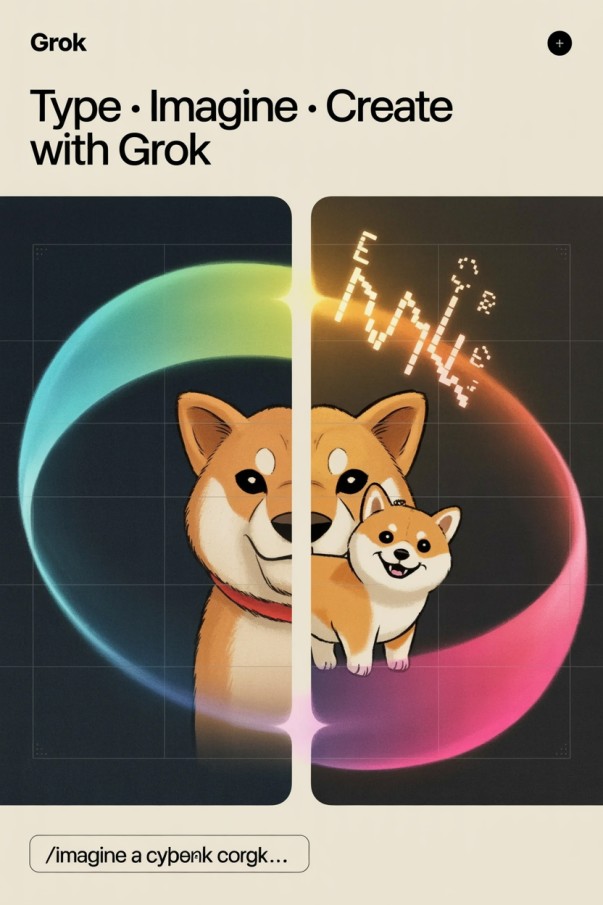

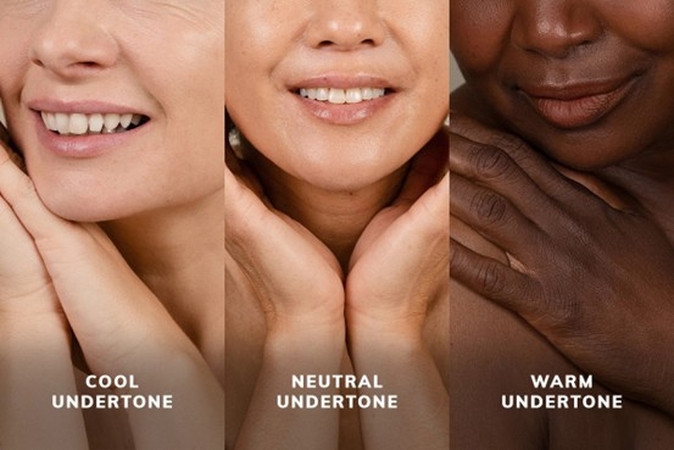

شارك هذه المقالة:
حدد تقييم المنتج :
محمد أمين
محرر HitPaw
أعمل بالقطعة منذ أكثر من خمس سنوات. دائمًا ما يثير إعجابي عندما أجد أشياء جديدة وأحدث المعارف. أعتقد أن الحياة لا حدود لها لكني لا أعرف حدودًا.
عرض كل المقالاتاترك تعليقا
إنشاء التعليقات الخاص بك لمقالات HitPaw